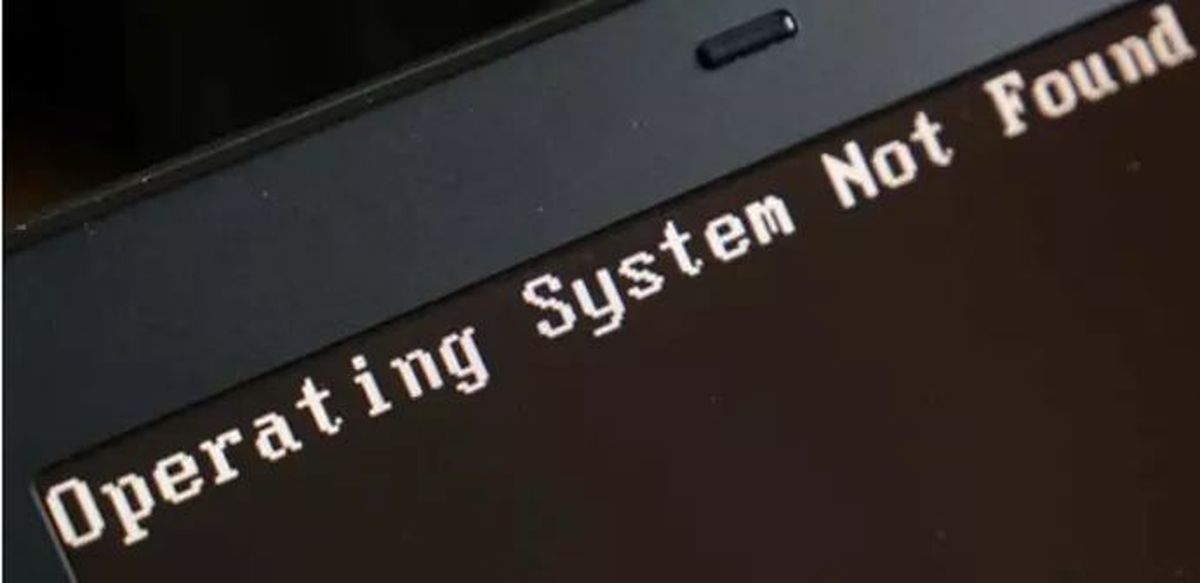Se vir a mensagem de erro “Sistema operativo não encontrado” ao ligar o PC, não se preocupe, pois iremos informá-lo sobre como o resolver. Um dos erros mais temidos pelos usuários é o que aparece quando ligamos o computador e nos diz, na tela preta da BIOS, que “o sistema operacional não foi encontrado” por isso não é possível inicializar o computador. Quando esta mensagem aparecer, o boot do nosso sistema está travado e a única saída é reiniciar o computador pressionando “control + alt + delete” e, ao fazer isso, provavelmente veremos esta mensagem novamente. Se lhe pareceu não temer, nós lhe explicamos como resolvê-lo.
Como diz o erro, o problema é que o sistema operacional não é exibido e, portanto, o BIOS não consegue carregar nosso sistema. As razões pelas quais este erro pode aparecer são muito diversas, desde um simples erro de configuração da nossa BIOS a um problema mais grave que, no pior dos casos, nos obriga a formatar completamente o nosso computador.
A seguir veremos as principais causas e suas soluções, desde a mais rápida e simples até a instalação do sistema do zero, para solucionar o erro O sistema operacional não foi encontrado.
Se o sistema operacional não for encontrado, o BIOS pode estar procurando por ele no lugar errado
Se temos em nosso computador vários discos rígidos internos, algumas memórias externas e USB, a BIOS provavelmente está tentando procurar o sistema operacional no lugar errado, e por isso, ao não encontrar nosso SO, obtemos o erro “O sistema operacional não foi encontrado ”.
Para resolver este problema, a primeira coisa a fazer é desconectar todos os dispositivos de armazenamento externos conectados às portas USB e tentar novamente. Também podemos verificar nossa unidade óptica para ter certeza de que ela não está tentando carregar o DVD errado.
Se o problema ainda não foi resolvido, o próximo passo é entrar no BIOS pressionando a combinação de teclas correspondente para o seu computador (F2, F12, Del, etc) e, uma vez lá dentro, vá até a seção de configuração de inicialização.

Dentro desta seção (lembramos que cada BIOS é diferente e pode mudar) poderemos encontrar a lista com a prioridade de boot do sistema. Além disso, antes de mais nada, podemos acessar a lista de discos rígidos para ter certeza de que nosso disco rígido está sendo reconhecido pelo BIOS e que não é devido a uma falha do disco como tal que, por algum motivo, parou de funcionar .
Dentro dele, tudo o que precisamos fazer é ter certeza de que o disco rígido que tem nosso sistema operacional instalado é o primeiro, para que seja o primeiro lugar que o BIOS olhará ao carregar o sistema operacional. As maneiras mais comumente usadas para classificar essas entradas, de acordo com os tipos de BIOS, é usando as teclas + e – no teclado ou selecionando, em uma lista, os dispositivos que queremos em cada entrada.
Depois de classificado, simplesmente salve as alterações e reinicie o computador. Agora nosso sistema operacional deve inicializar.
Ative ou desative a inicialização segura para resolver o erro “Sistema operacional não encontrado”
Antes de tentarmos outras configurações, se estivermos usando um computador moderno com um sistema operacional como o Windows 8 ou Windows 10, o motivo do nosso Windows não estar inicializando pode ser porque o UEFI Secure Boot está configurado incorretamente.
Portanto, voltando ao BIOS novamente, procuraremos a seção de configuração de inicialização segura e desabilitá-la (ou habilitá-la, se estiver desabilitada) para verificar se esta pode ser a causa do problema e não recebemos mais a mensagem de erro “O sistema operacional não foi encontrado” ao inicializar o computador.
Se este não for o caso, antes de continuar, podemos entrar novamente no BIOS, redefinir todos os padrões de fábrica e tentar inicializar novamente.
Repare o MBR do disco rígido
Se nosso disco rígido com o sistema operacional estiver em primeiro lugar, mas nosso computador ainda não inicializar, é possível que alguns dos setores iniciais do disco tenham sido danificados, como o Master Boot Record (MBR), o DOS Boot Registro (DBR) ou Banco de dados de configuração de inicialização (BCD).
Reparar esses setores é bastante simples. Tudo o que precisamos é inicializar nosso computador com um Windows USB ou DVD (aqui mostramos como criar um USB de instalação do Windows 10 Fall Creators Update) e, na seção “Reparar seu computador”, acessar o terminal CMD para executar o seguinte comandos:
- bootrec.exe / fixmbr
- bootrec.exe / fixboot
- bootrec.exe / rebuildbcd

Aproveitando o fato de termos um terminal CMD aberto para recuperar nosso Windows, podemos tentar ativar a partição do Windows como ativa. Para isso, nesta janela CMD executaremos o comando “diskpart” para entrar na ferramenta de partição Microsoft e uma vez nela, executaremos “list disk” para ver uma lista com todos os discos reconhecidos pelo nosso computador.
Em seguida, digitaremos “selecionar disco [n]”, Trocando“ n ”pelo número do disco que possui nosso sistema operacional e digitaremos“ list volume ”para ver as partições desse disco.
Agora, só temos que escolher a partição que tem o nosso Windows instalado executando “selecionar o volume [n]”(Alterando n novamente para a partição) e, finalmente, digitaremos“ ativo ”para marcá-lo como a partição ativa.
Uma vez executado, podemos reiniciar nosso computador para verificar se o problema foi resolvido e tudo funciona normalmente … ou ainda não.
Se nenhuma das opções acima funcionar e ainda recebermos a mensagem “Sistema operacional não encontrado”, provavelmente a melhor solução é instalar o sistema operacional novamente.
Se tudo isso falhar, a próxima coisa que vamos recomendar é inicializar nosso computador com um sistema operacional Live, como o Ubuntu (conforme explicado no artigo vinculado no início deste manual) para que possamos fazer um backup de todos os nossos dados para outro disco rígido ou memória de armazenamento externa, porque o próximo passo será o mais drástico para recuperar nosso sistema, que é formatar o computador e instalar o Windows do zero.
Sem dúvida, o erro “Sistema operacional não encontrado” é um dos erros mais preocupantes para os usuários. No entanto, pelo menos, a menos que seja uma falha do disco rígido (nesse caso, há pouco que podemos fazer), nossos dados estarão no disco, e podemos recuperá-los com um Live Ubuntu (ou outros sistemas operacionais Live) e instale o Windows em nosso computador.